Heim >Backend-Entwicklung >PHP-Tutorial >So installieren und konfigurieren Sie einen lokalen Server in phpStudy2018
So installieren und konfigurieren Sie einen lokalen Server in phpStudy2018
- 小云云Original
- 2018-03-16 09:39:384552Durchsuche
phpStudy 2018 ist ein sehr leistungsstarkes PHP-Debugging-Tool. Es kann einmal installiert und ohne Konfiguration verwendet werden. Es ist eine sehr praktische und benutzerfreundliche PHP-Debugging-Umgebung. Für Anfänger, die PHP lernen, ist die Umgebungskonfiguration unter WINDOWS eine sehr schwierige Aufgabe; für Veteranen ist es auch eine umständliche Aufgabe. Egal, ob Sie ein Neuling oder ein erfahrener Benutzer sind, dieses Paket ist eine gute Wahl.
1. Download-Adresse: http://www.phpstudy.net/download.html
phpStudy 2018 (Ein-Klick-Installationspaket für die PHP-Laufumgebung) v1.17 Die neueste offizielle Version wird unterstützt win10
Zweitens installieren Sie phpStudy
(1), entpacken Sie phpStudy
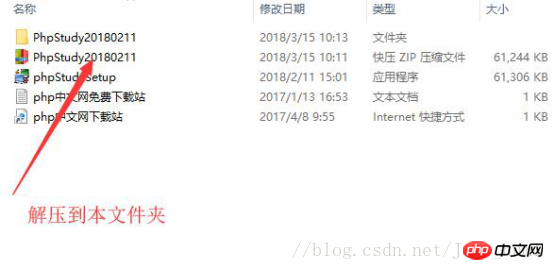
(2) Doppelklicken Sie auf den phpStudy-Ordner
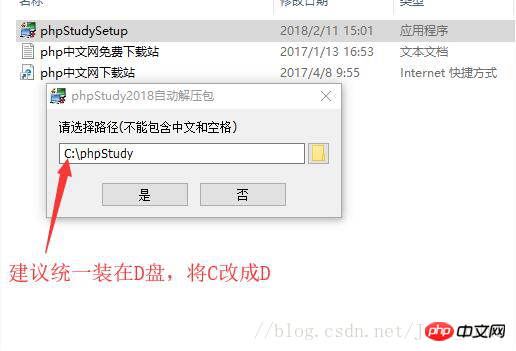
(3) Klicken Sie auf „Akzeptieren“, um den nächsten Schritt abzuschließen.
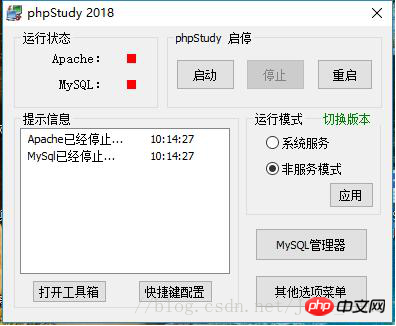
3 Starten Sie den Server
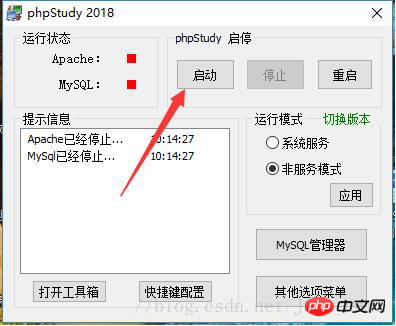
4 🎜>
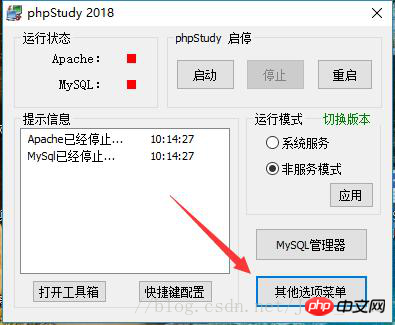
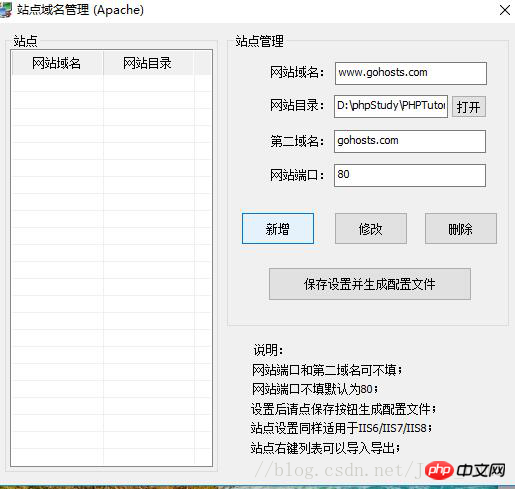
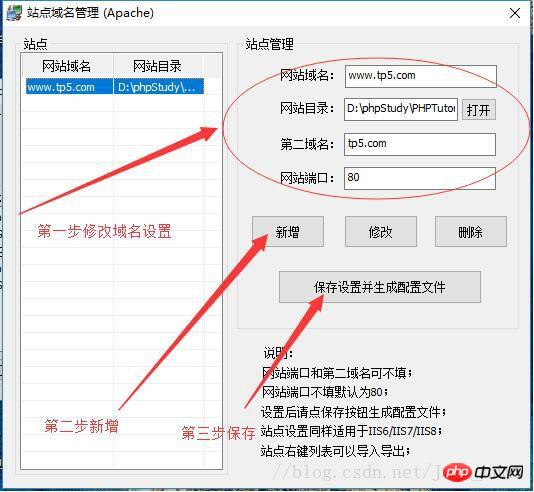
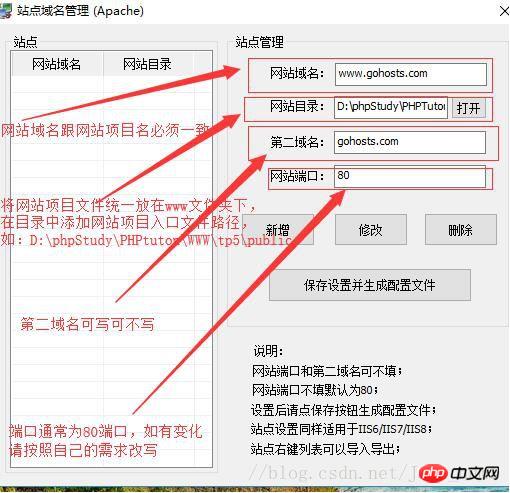 5 Zusätzlich zu den oben genannten Schritten kann die Webseite immer noch nicht normal mit dem Domainnamen geöffnet werden benötigen die folgenden Schritte:
5 Zusätzlich zu den oben genannten Schritten kann die Webseite immer noch nicht normal mit dem Domainnamen geöffnet werden benötigen die folgenden Schritte:
(1) Öffnen Sie den Pfad zum Stammverzeichnis von Laufwerk C: C:WindowsSystem32driversetc
(2) Öffnen Sie die Hosts-Datei
(3) Ändern Sie die URL des entsprechenden Domänennamens (Tipp: Mehrere Domänennamen können mehreren Projekten hinzugefügt werden)
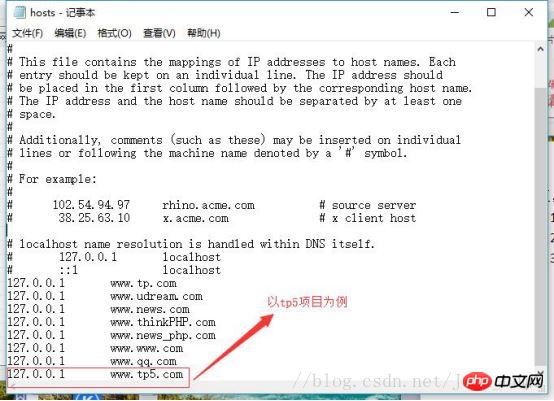 Verwandte Empfehlungen:
Verwandte Empfehlungen:
Das obige ist der detaillierte Inhalt vonSo installieren und konfigurieren Sie einen lokalen Server in phpStudy2018. Für weitere Informationen folgen Sie bitte anderen verwandten Artikeln auf der PHP chinesischen Website!
In Verbindung stehende Artikel
Mehr sehen- So verwenden Sie cURL zum Implementieren von Get- und Post-Anfragen in PHP
- So verwenden Sie cURL zum Implementieren von Get- und Post-Anfragen in PHP
- So verwenden Sie cURL zum Implementieren von Get- und Post-Anfragen in PHP
- So verwenden Sie cURL zum Implementieren von Get- und Post-Anfragen in PHP
- Alle Ausdruckssymbole in regulären Ausdrücken (Zusammenfassung)

